3.3.1. Set Faktur Pajak Gabungan
Fitur ini digunakan oleh Admin Unit untuk men-set status penggabungan CSV faktur pajak untuk pelanggan tertentu. Jika statusnya true, maka CSV faktur pajak untuk pelanggan tersebut akan di-generate pada akhir bulan, untuk semua transaksi pada bulan tersebut berdasarkan Outlet, Tipe Bisnis (Unit, Service, Parts), dan Customer terdaftar pada menu ini.
3.3.1.1. Menu Awal Set Faktur Pajak Gabungan
Tampilan Gambar XXXX – Set Faktur Pajak Gabungan ini bisa diakses melalui Finance -> Pajak -> Set Faktur Pajak Gabungan
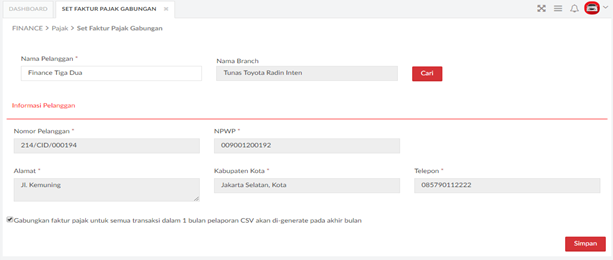
Gambar XXXX – Set Faktur Pajak Gabungan
Berikut penjelasan lebih lanjut mengenai fungsi dari button yang ada pada Tampilan Set Faktur Pajak Gabungan :

Tombol Cari, digunakan untuk melakukan pencarian data yang terdapat pada sistem.

Klik Centang, apabila ingin menggabungkan faktur pajak untuk semua transaksi dalam 1 bulan pelaporan CSV akan di-generate pada akhir bulan.

Tombol Simpan, digunakan untuk menyimpan pengaturan Set Faktur Pajak Gabungan.
3.3.2. Pembuatan Faktur Pajak (Manual)
Fitur ini digunakan oleh Admin Unit untuk membuat csv faktur pajak secara manual. Jika billing yang dipilih lebih dari satu, maka semua billing tersebut akan dibuatkan faktur pajaknya sebagai gabungan, dalam satu file csv berdasarkan Outlet, Tipe Bisnis (Unit, Service, Parts), dan Customer terdaftar pada saat Pembuatan Faktur Pajak (Manual). Menambahkan logika Pengambilan data transaksi (billing) dari Swapping DMS non DMS
3.3.2.1. Menu Awal Pembuatan Faktur Pajak (Manual)
Tampilan Gambar – Pembuatan Faktur Pajak (Manual) ini bisa diakses melalui Finance -> Pajak -> Pembuatan Faktur Pajak (Manual).

Gambar XXXX – Pembuatan Faktur Pajak (Manual)
Berikut penjelasan lebih lanjut mengenai fungsi dari button yang ada pada Tampilan Pembuatan Faktur Pajak (Manual) :

Tombol Cari, digunakan untuk melakukan pencarian data yang terdapat pada sistem.
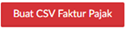
Tombol Buat CSV Faktur Pajak, digunakan untuk membuat CSV dari data faktur pajak yang telah dipilih.
Sehubungan dengan adanya fields NPWP pada menu ini, berikut adalah penjelasan notifikasi terkait NPWP:
1. Kolom NPWP akan muncul 15 Digit apabila:
- Tanggal transaksi kurang dari tanggal pemberlakuan NPWP 16 Digit, akan menampilkan NPWP 15 Digit
2. Kolom NPWP akan muncul 16 Digit apabila:
- Tanggal transaksi lebih dariatau sama dengan tanggal pemberlakuan NPWP 16 Digit, akan menampilkan NPWP 16 Digit
Belum ada informasi terbaru dari pemerintah kapan tanggal/timing efektif NPWP 16 digit berlaku, jika sudah ada informasi akan kami infokan lebih lanjut.
3.3.3. Register Dokumen Pajak
Fitur ini digunakan oleh Admin Unit untuk menambahkan Register Dokumen Pajak dan melihat Register Dokumen Pajak yang sudah dibuat.
3.3.3.1. Menu Awal Register Dokumen Pajak
Tampilan Gambar XXXX – Register Dokumen Pajak ini bisa diakses melalui Finance -> Pajak -> Register Dokumen Pajak
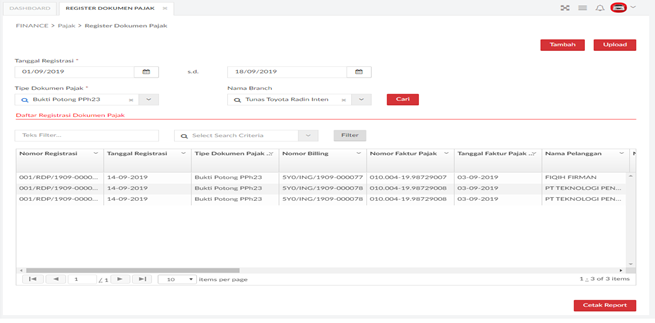
Gambar XXXX – Register Dokumen Pajak
Berikut penjelasan lebih lanjut mengenai fungsi dari button yang ada pada Tampilan Register Dokumen Pajak :

Tombol Cari, digunakan untuk melakukan pencarian data yang terdapat pada sistem.

Tombol Tambah, digunakan untuk menambahkan data Dokumen Pajak.
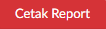
Tombol Cetak Report, digunakan untuk melakukan Cetak Dokumen Pajak.

Tombol Upload, digunakan untuk melakukan upload Dokumen Pajak.
3.3.3.2. Tambah Register Dokumen Pajak
Untuk melakukan Register Dokumen Pajak, user dapat melakukan dengan cara menambahkan secara manual dan upload. Untuk melakukan tambah register dokumen pajak dilakukan dengan cara :
- Klik tombol Tambah pada halaman awal,
- Pilih tipe dokumen pajak:
a. Bukti pemungutan PPh22 WAPU
b. Bukti Potong PPh23
c. Surat setoran pajak WAPU - Klik nama pelanggan lalu pilih,
- Klik tombol cari
- Pilih daftar billing
- Isikan semua data mandatory
- Klik simpan.
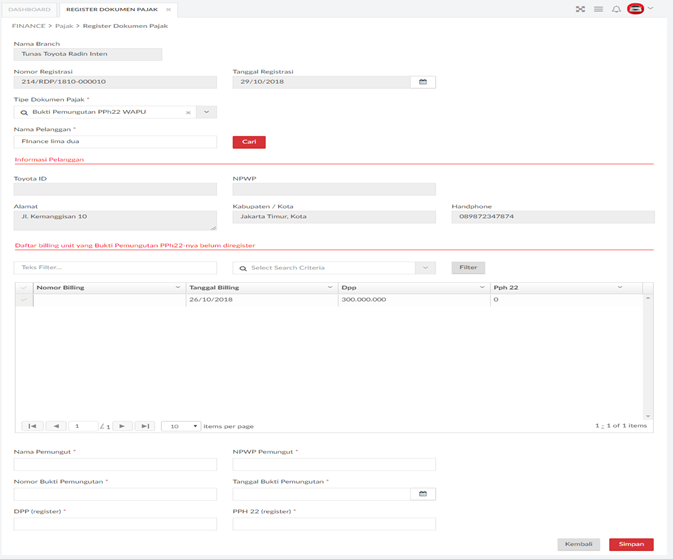
Gambar XXXX – Tambah Register Dokumen PajakBerikut penjelasan
lebih lanjut mengenai fungsi dari button yang ada pada Tampilan Register Dokumen Pajak :

Tombol Cari, digunakan untuk melakukan pencarian data yang terdapat pada sistem.

Tombol Simpan, digunakan untuk menambahkan data Register Dokumen Pajak.
3.3.3.3. Upload Register Dokumen Pajak
Untuk melakukan Register Dokumen Pajak dengan menggunakan upload data, user dapat memilih tombol upload pada halaman utama menu register dokumen pajak. Maka akan muncul tampilan sebagai berikut :
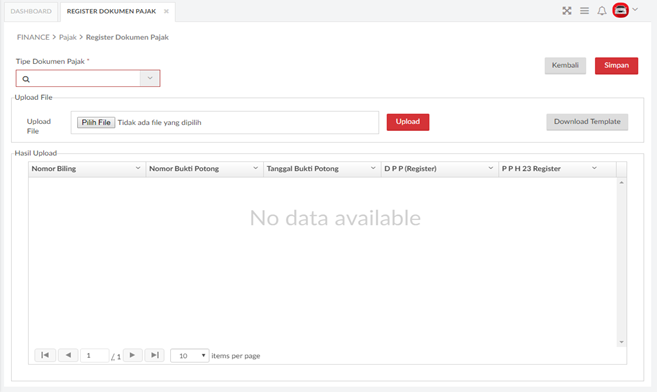
Gambar XXXX – Upload Register Dokumen Pajak.
Untuk melakukan upload register dokumen pajak, user dapat memilih tipe dokumen pajak terlebih dahulu. Lalu lakukan download template sesuai dengan tipe dokumen pajak yang terpilih.
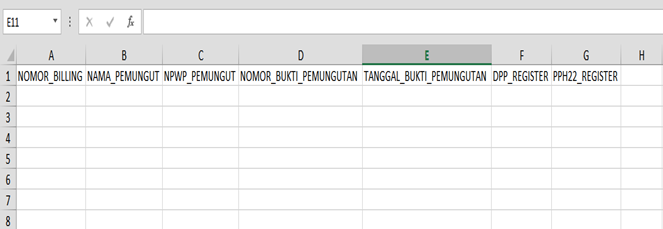
Gambar XXXX – Template Upload Register Dokumen Pajak
Setelah mengisi template upload, pilih file template lalu klik tombol upload. Cek data yang sudah di upload, lalu klik Simpan.
Sehubungan dengan adanya fields NPWP pada menu ini, berikut adalah penjelasan notifikasi terkait NPWP:
1. Kolom NPWP akan muncul 15 Digit apabila:
- Tanggal transaksi kurang dari tanggal pemberlakuan NPWP 16 Digit, akan menampilkan NPWP 15 Digit
2. Kolom NPWP akan muncul 16 Digit apabila:
- Tanggal transaksi lebih dariatau sama dengan tanggal pemberlakuan NPWP 16 Digit, akan menampilkan NPWP 16 Digit
Belum ada informasi terbaru dari pemerintah kapan tanggal/timing efektif NPWP 16 digit berlaku, jika sudah ada informasi akan kami infokan lebih lanjut.
3.3.3.4. Edit & Hapus Register Dokumen Pajak
Untuk melakukan edit dan hapus user dapat melakukan dengan cara memilih action Edit dan Hapus yang terdapat pada kolom action di Daftar Register Dokumen Pajak. Berikut merupakan tampilan dari Edit Register Dokumen Pajak.
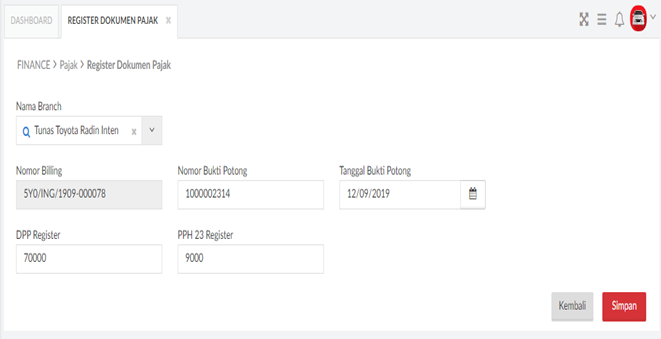
Gambar XXXX – Edit Register Dokumen Pajak.
3.3.3.5. Cetak Report
User dapat melakukan Download Excel/Cetak Report Register Dokumen Pajak, Berikut langkah – langkah Cetak Report :
- Pilih ranch tanggal registrasi
- Pilih tipe dokumen pajak
- Klik Cari
- Cetak Report
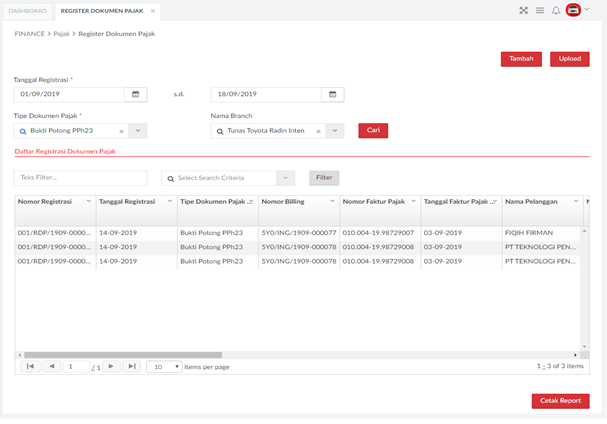
Gambar XXXX – Cetak Report Register Dokumen Pajak
Berikut penjelasan lebih lanjut mengenai fungsi dari button yang ada pada Tampilan Register Dokumen Pajak:

Tombol Cari, digunakan untuk melakukan pencarian data yang terdapat pada sistem.

Tombol Tambah, digunakan untuk menambahkan data Dokumen Pajak.
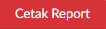
Tombol Cetak Report, digunakan untuk melakukan Cetak Dokumen Pajak.

Tombol Upload, digunakan untuk melakukan upload Dokumen Pajak.
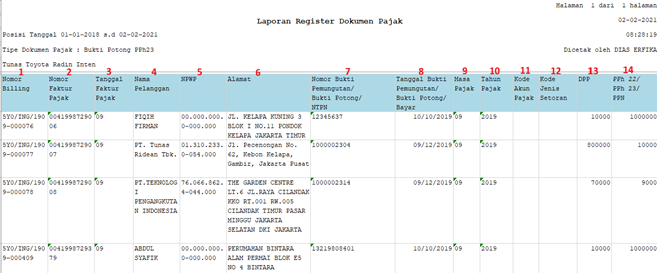
Gambar XXXX – Report Register Dokumen Pajak
Keterangan:
- Nomor Billing.
- Nomor Faktur Pajak.
- Tanggal Faktur Pajak.
- Nama Pelanggan.
Untuk dokumen pajak Bukti Pemungutan PPh 22: =Nama Pemungut. - NPWP.
Untuk dokumen pajak Bukti Pemungutan PPh 22: =NPWP Pemungut. - Alamat.
- Nomor Bukti Pemungutan PPh 22|Bukti Potong PPh 23|NTPN.
- Tanggal Bukti Pemungutan PPh 22|Bukti Potong PPh 23|Bayar Surat Setoran Pajak.
- Masa Pajak, hanya untuk dokumen pajak Surat Setoran Pajak WAPU.
- Tahun Pajak, hanya untuk dokumen pajak Surat Setoran Pajak WAPU.
- Kode Akun Pajak, hanya untuk dokumen pajak Surat Setoran Pajak WAPU.
- Kode Jenis Setoran, hanya untuk dokumen pajak Surat Setoran Pajak WAPU.
- Dasar Pengenaan Pajak.
- Nominal PPh 22|PPh 23|PPN.
Sehubungan dengan adanya fields NPWP pada menu ini, berikut adalah penjelasan notifikasi terkait NPWP:
1. Kolom NPWP akan muncul 15 Digit apabila:
- Tanggal transaksi kurang dari tanggal pemberlakuan NPWP 16 Digit, akan menampilkan NPWP 15 Digit
2. Kolom NPWP akan muncul 16 Digit apabila:
- Tanggal transaksi lebih dariatau sama dengan tanggal pemberlakuan NPWP 16 Digit, akan menampilkan NPWP 16 Digit
Belum ada informasi terbaru dari pemerintah kapan tanggal/timing efektif NPWP 16 digit berlaku, jika sudah ada informasi akan kami infokan lebih lanjut.
3.3.4. Pajak Keluaran
Fitur ini digunakan oleh Admin Unit untuk mendownload CSV faktur pajak keluaran yang telah di-generate oleh sistem berdasarkan Outlet, Tipe Bisnis (Unit, Service, Parts), Customer, dan Billing terbuat dengan menggunakan Nomor Faktur Pajak ter-register status Tersedia pada akhir hari. Menambahkan logika Pengambilan data transaksi (billing) dari Swapping DMS non DMS
3.3.4.1. Menu Awal Pajak Keluaran
Tampilan Gambar – Pajak Keluaran ini bisa diakses melalui Finance -> Pajak -> Pajak Keluaran
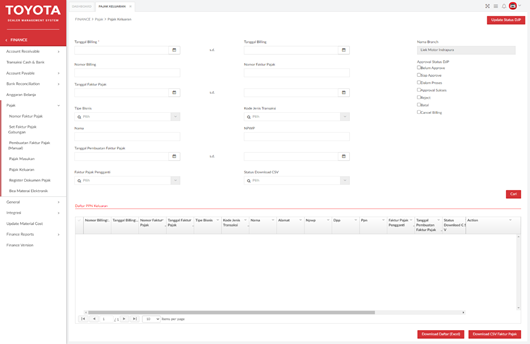
Gambar XXXX– Pajak Keluaran
Untuk menampilkan data Pajak Keluaran, dapat dilakukan dengan cara mengisi field yang memiliki tanda * lalu pilih tombol Cari untuk melakukan pencarian data berdasarkan field yang telah diisikan. Lalu tampilan indeks Pajak Keluar akan muncul seperti pada Gambar – Pajak Keluaran.
Berikut penjelasan lebih lanjut mengenai fungsi dari button yang ada pada Tampilan Pajak Keluaran.

Tombol Cari, digunakan untuk melakukan pencarian data yang terdapat pada sistem.

KolomDownload CSV Faktur Pajak, digunakan untuk mengunduh file CSV Faktur Pajak.
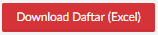
KolomDownload Daftar (Excel), digunakan untuk mengunduh file Excel pajak masukan.

Proses updating status untuk setiap e-faktur pajak masukan yang telah di-submit ke DJP.
3.3.4.4. Download CSV
Untuk melakukan download CSV Faktur Pajak dan CSV Daftar (Excel), dapat dilakukan dengan cara:
- Pada halaman awal terdapat beberapa alat pencari yang dapat digunakan user sesuai dengan kebutuhan seperti mencari berdasarkan tanggal billing, berdasarkan nomor billing, nomor faktur pajak, tanggal faktur pajak, tipe bisnis, kode jenis transaksi, nama, npwp, tanggal pembuatan faktur pajak, faktur pajak pengganti, dan status download CSV. Setelah user menggunakan salah satu tipe pencarian klik cari
- Untuk role cabang maka nama branch akan disable karena sudah terpilih otomatis cabang role berada
- Melakukan klik centang pada data yang ingin di download pada halaman awal,
- Lalu pilih tombol Download Daftar (Excel) atau CSV Faktur Pajak. Tampilan dari kedua file download Pajak Masukan dapat dilihat pada Gambar XXXX – Daftar Pajak Keluaran dan Gambar XXXX – CSV Faktur Pajak.
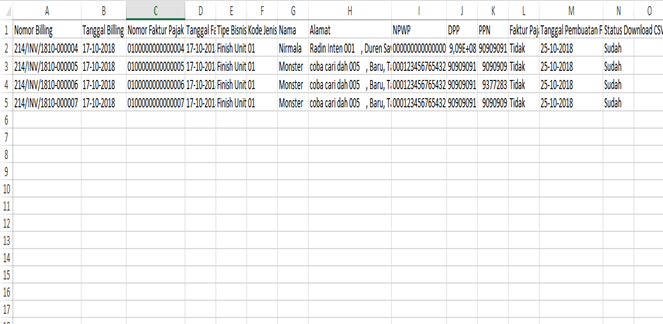
Gambar XXXX – Download Daftar Pajak Keluaran
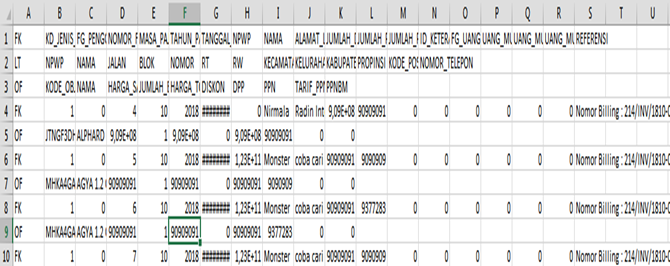
Gambar XXXX – CSV Faktur Pajak Keluaran
Sehubungan dengan adanya fields NPWP pada menu ini, berikut adalah penjelasan notifikasi terkait NPWP:
1. Kolom NPWP akan muncul 15 Digit apabila:
- Tanggal transaksi kurang dari tanggal pemberlakuan NPWP 16 Digit, akan menampilkan NPWP 15 Digit
2. Kolom NPWP akan muncul 16 Digit apabila:
- Tanggal transaksi lebih dariatau sama dengan tanggal pemberlakuan NPWP 16 Digit, akan menampilkan NPWP 16 Digit
Belum ada informasi terbaru dari pemerintah kapan tanggal/timing efektif NPWP 16 digit berlaku, jika sudah ada informasi akan kami infokan lebih lanjut.
3.3.4.5. Update Status DJP
User dapat melakukan update status DJP dengan cara upload data perubahan status DJP. Berikut adalah Langkah update status DJP:
- Klik button udate status DJP,
- Klik button Download Template,
- Isikan seluruh data pada template berupa nomor faktur pajak, approval status, tanggal approval, dan perekam. Lalu save file yag telah terisi data tersebut,
- Klik button choose file, lalu pilih file yang telah dibuat sebelumnya,
- Klik upload, maka hasil upload akan tampil pada tabel dibawahnya,
- Klik simpan untuk menyimpan dan klik kembali untuk batal menyimpan.
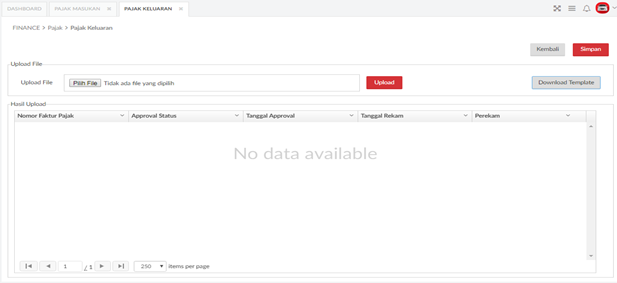
Gambar – Update Status DJP
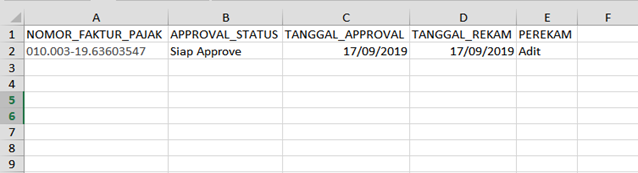
Gambar XXXX – Template Update Status DJP
Keterangan :
- Nomor Faktur Pajak
- Approval Status
- Tanggal Approval
- Tanggal Rekam
- Perekam